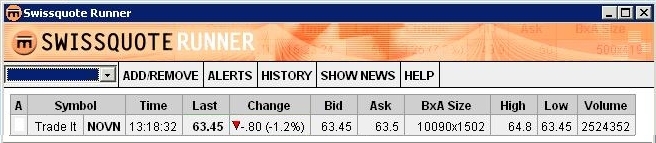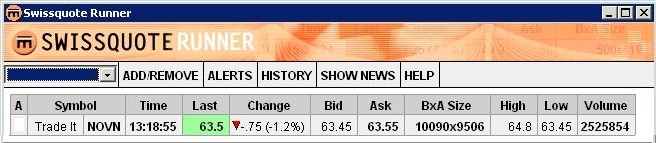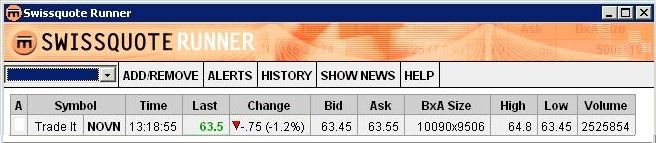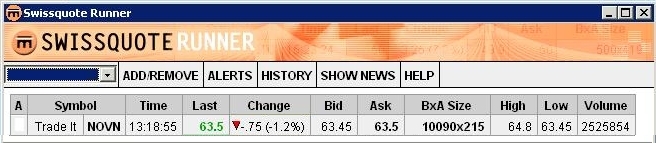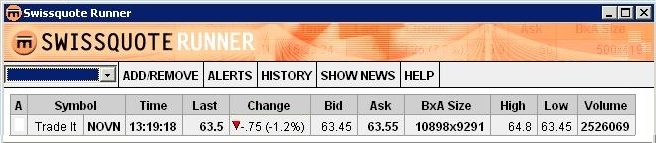Aide Technique |
 |
|
Launch Runner (1)
Launch Runner (2)
| 1. |
Consultez l'aide technique complémentaire relative aux outils java :Swissquote > Aide > Recommandations techniques > Outils JAVA |
Manuel d'utilisation |
|
 |
|
| 1. |
Si vous utilisez déjà les pages personnelles de Swissquote, il suffit de vous connecter avec votre nom d'utilisateur et votre mot de passe pour visualiser en temps réel l'évolution des titres que vous avez sélectionnés.
Si vous n'en avez pas, créez une page personnelle avant de commencer.
Notez que l’ajout de valeurs directement dans le Runner n’affectera que la session en cours et ne viendra pas modifier votre liste personnelle.
|
| 2. |
Pour ajouter ou enlever un symbole à votre page personnelle cliquez sur le bouton "Add/Remove".
Attention : Toutes les opérations de retrait, de modification ou d'ajout de titres dans votre (vos) page(s) personnelle(s) lorsque vous utilisez le Runner ne sont pas définitives et ne sont valables que pour la session en cours (Elles n'apparaîtront pas dans votre (vos) page(s) personnelle(s) Swissquote lors de la prochaine session.)
Pour ajouter plusieurs valeurs, utilisez le point-virgule comme séparateur.
|
| 3. |
Pour agir sur votre Portefeuille de façon encore plus rapide, vous pouvez effectuer des opérations sur un titre en cliquant sur l'image "trade" figurant en début de ligne.
|
| 4. |
Si vous possédez plusieurs listes de titres, vous pouvez naviguer de l'une à l'autre en cliquant sur le menu déroulant dans lequel figure le nom de la page en cours.
|
| 5. |
Si la connexion est perdue entre votre ordinateur et notre serveur ou si la mise à jour en temps réel est interrompue, la fenêtre "Swissquote Runner" vous l'indique par la couleur du carré "Status".
|
|
Conventions utilisées |
|
 |
|
Première information: La tendance du jour
Comme sur le site Swissquote classique, la tendance du jour est observable grâce à la flèche apparaissant à gauche de la variation journalière. Si la flèche est de couleur verte, la valeur courante ("Last") est plus élevée que la valeur de clôture. Si elle est rouge, la valeur courante est moins élevée que la valeur de clôture.
Deuxième information: La tendance du moment
Chaque fois que votre 'Swissquote Runner' reçoit une mise à jour de notre serveur, vous vous rendez compte de l'évolution du titre par rapport à son cours précédent.
Si le fond de la cellule "Last" d'une action est de couleur verte, le cours de l'action est en train d'augmenter. Si le fond de la cellule "Last" d'un titre est de couleur rouge, le cours du titre a diminué par rapport à sa valeur précédente.
Cette information reste présente à l'écran par la couleur du texte de la colonne "Last". S'il se passe des transactions sur un titre au même prix que celui précédent, la couleur du texte redevient noire indiquant que la valeur de l'action se stabilise.
Exemple :
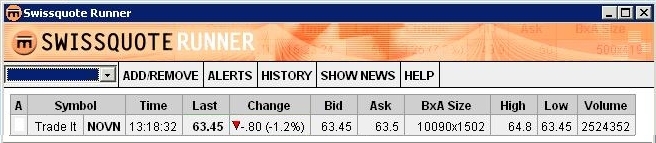
I - À 13h18 et 32 secondes - l'action valait 63.45 CHF
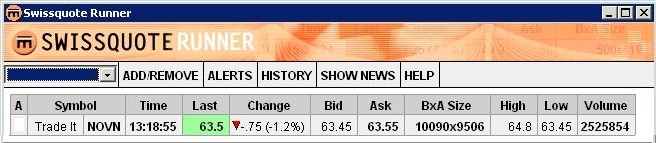
II -l'action passe à 63.50 CHF - Les 1502 actions disponibles à ce prix ont été achetées. (Le nouveau volume a été augmenté de 1502).
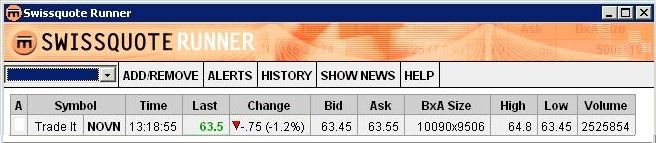
III -Le cours de l'action n'évolue pas mais la couleur de la colonne Last reste en vert pour indiquer que la dernière variation de l'action était à la hausse.
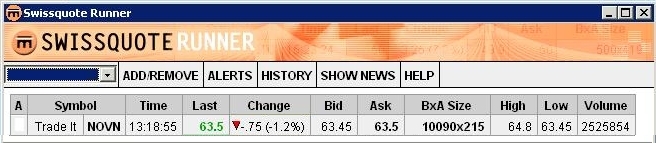
IV - un ou plusieurs vendeurs ont placé 215 titres à la vente à 63.50 CHF ( Ask et BxA Size en gras)
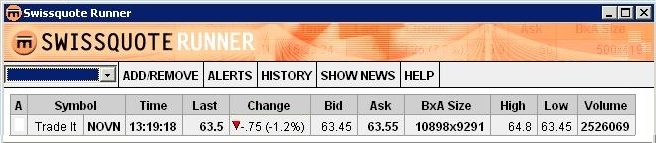
V - Les 215 actions proposées à la vente à 63.50 CHF viennent d'être achetées à 13h19 et 18 secondes.
La transaction ayant eu lieu au même prix que précédemment, le chiffre "Last" redevient noir.
|
Alertes |
|
 |
| 1. |
Swissquote Runner vous propose désormais un système d'alertes permettant de fixer vous-même des objectifs de cours pour la valeur d'une action.
La colonne la plus à gauche du Runner intitulée « A » indique la liste des alertes définies ou atteintes.
Au lancement du Runner aucune alerte n'est mise en place.
Tout comme l'ajout et la suppression de titres, les alertes ne sont effectives que pour la session en cours.
|
| 2. |
Le bouton « history » relate les dernières alertes ayant été atteintes.
Si une alerte est atteinte sur la page en cours ou pour un titre d'une autre page.
Il devient bleu accompagné du nombre d'alertes correspondant entre parenthèses.
|
| 3. |
Pour définir une alerte.
Premièrement
Soit vous cliquez sur le bouton ALERTS
Soit vous cliquez dans la colonne A au niveau de la ligne correspondant au titre qui vous intéresse.
Deuxièmement
Après avoir choisi le titre qui vous intéresse dans la liste de gauche, vous choisissez le type d'alerte que vous désirez poser (Last, bid, ask) dans le menu déroulant « Alert type ».
Vous définissez ensuite :
Soit une valeur limite inférieure qui déclenchera l'alerte si le « Last, bid ou ask » atteind ou dépasse cette limite dans le champ : « Lower Boundary »
Soit une valeur limite supérieure qui déclenchera l'alerte si le « Last, bid ou ask » atteind ou dépasse cette limite dans le champ : « Upper Boundary »
Soit les deux.
N'oubliez pas ensuite d'appuyer sur « Set alert » pour que votre alerte soit prise en compte.
|
| 4. |
Dans la colonne « A » du Runner une alerte définie en attente d'être réalisée correspond à un carré blanc de pourtour noir.
Une alerte atteinte correspond à un petit signe bleu à l'intérieur de ce même carré.
Si aucune alerte n'est définie cette case est vide.
|
|